Cómo descargar correos electrónicos desde su bandeja de entrada de Gmail
Noticias Los Servicios Web / / January 03, 2021
Si ha estado usando Gmail durante mucho tiempo y tiene un gran archivo de correspondencia de trabajo allí, es posible que desee conservar una copia por si acaso. Será útil si, por ejemplo, necesita "moverse" a otro buzón, o simplemente hacer una copia de seguridad para cada bombero. He aquí cómo hacerlo.
1. Solicitar detalles de Gmail
Abrir el servicio "Google Archiver". Puede descargar todos los datos de su cuenta de Google: contactos, contenido de Drive, notas y letras incluso.
De forma predeterminada, el archivador intentará descargar todo lo que pueda, pero si hace clic en el botón "Deseleccionar" y marca una casilla de "Correo", solo se guardarán las cartas y los archivos adjuntos.

Haga clic en "Siguiente" → "Exportación única" → "Crear exportación" y espere. El proceso, dependiendo de cuántos correos electrónicos tenga, puede tardar horas o incluso días.
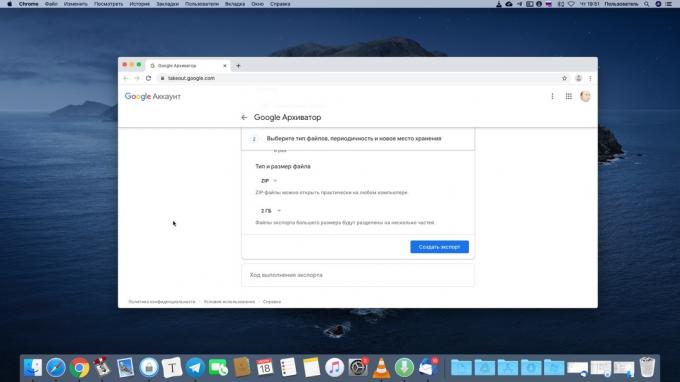
Cuando el archivo esté listo, se le notificará por correo electrónico.
2. Importar archivo MBOX a Thunderbird
Una vez completada la creación del archivo, recibirá un correo electrónico "Los datos de su cuenta de Google están listos para descargar". Haga clic en "Descargar datos" y descargue el archivo MBOX proporcionado. Si tiene muchos correos electrónicos, habrá varios archivos.
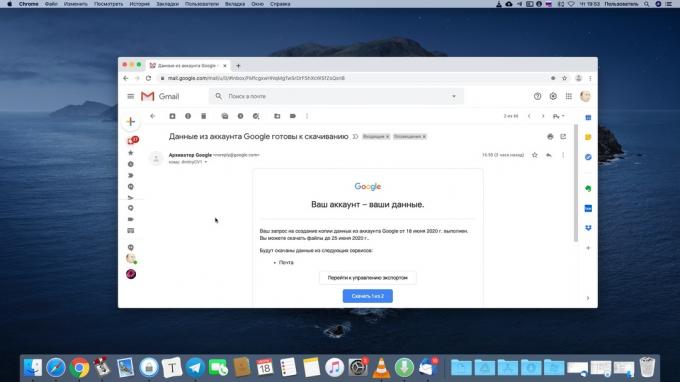
Hay varios programas disponibles que pueden abrir archivos en formato MBOX. Nos quedaremos con el Thunderbird gratuito. Descárgalo e instálalo.
Descarga Thunderbird →
Cuando Thunderbird le solicite que configure una cuenta, puede hacer clic en Cancelar, no la necesitará. Solo necesitaremos carpetas locales. Haga clic en Blogs y fuentes de noticias → Continuar → Finalizar para acceder a ellos.
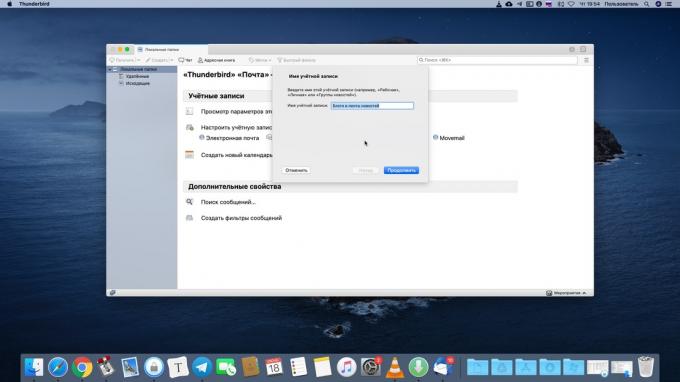
Haga clic en el texto "Carpetas locales" que aparece a la izquierda y haga clic en "Opciones". Copie la ruta al directorio local que se muestra en la ventana.

Ahora presione Win + R en Windows o Shift + Cmd + G en macOS y pegue la dirección copiada allí. La carpeta Carpetas locales se abrirá frente a usted. Arrastra el archivo MBOX y reinicia Thunderbird.
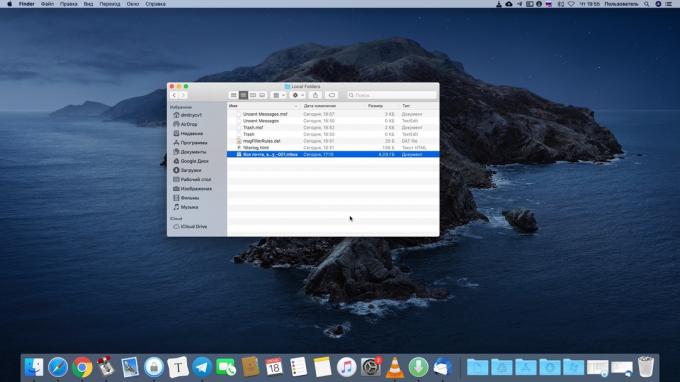
La importación llevará algún tiempo.
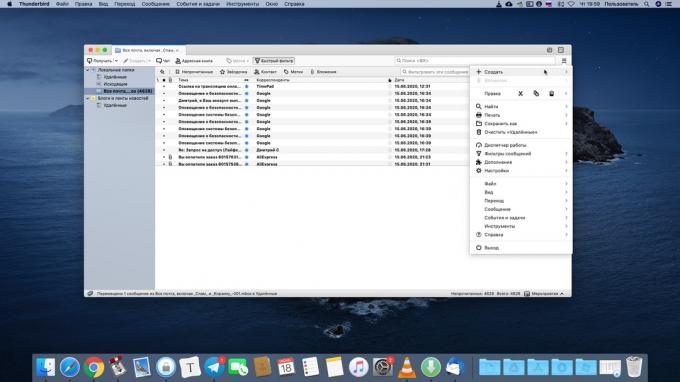
Cuando termine, puede ver el archivo local de todos sus mensajes creados en Gmail.
3. Recuperar mensajes del archivo
Siempre que necesite transferir mensajes de MBOX a Gmail, por ejemplo, a una nueva cuenta, abra Thunderbird nuevamente. Haga clic en "Menú" → "Crear" → "Configurar mi cuenta de correo".
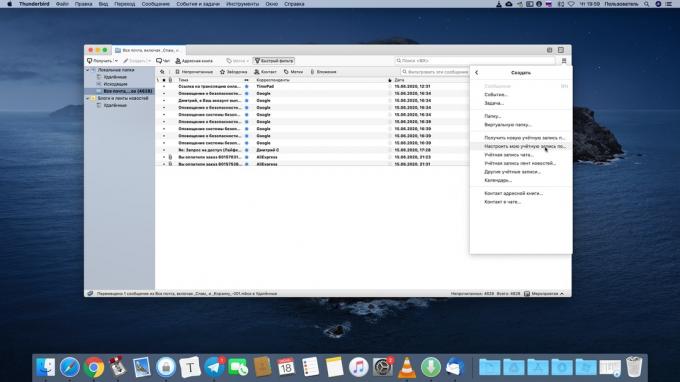
Introduce tus detalles.
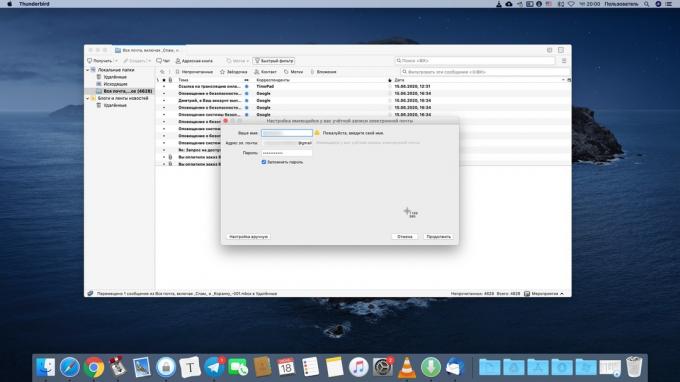
Y luego simplemente arrastre y suelte los correos electrónicos que desea recuperar en su carpeta Gmail All Mail.
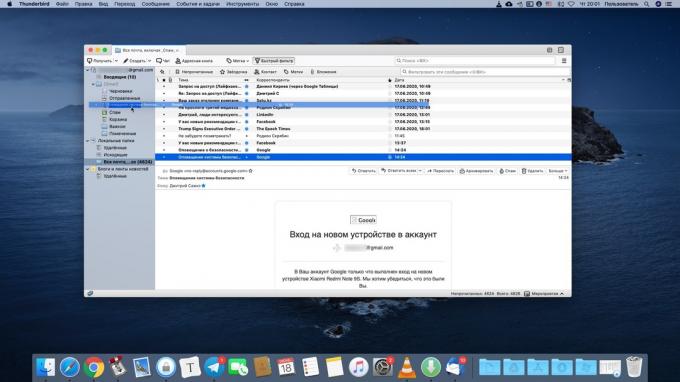
Y serán transferidos a la nueva cuenta de Google.
Leer también🧐
- 10 interesantes extensiones para trabajar con Gmail
- Cómo eliminar y restaurar su cuenta de Gmail
- Cómo deshacerse del desorden en su cuenta de Gmail



